Connexion à un ordinateur par une connexion BLUETOOTH (Windows®)
Le jumelage est le processus nécessaire pour enregistrer mutuellement les informations sur les périphériques BLUETOOTH à connecter sans fil.
Il est nécessaire de jumeler l’enceinte à un périphérique pour pouvoir établir la première fois une connexion BLUETOOTH. Réalisez les mêmes procédures pour jumeler d’autres périphériques.
Les informations sur le jumelage sont mémorisées sur l’enceinte lorsqu’elle est hors tension.
Systèmes d’exploitation compatibles
Windows 11, Windows 10
Essayez ceci avant de démarrer.
-
Placez l’ordinateur à 1 m (3,2 pi) au maximum de l’enceinte.
-
Branchez l’enceinte sur une prise secteur à l’aide du cordon d’alimentation secteur fourni. Ou chargez suffisamment la batterie intégrée rechargeable.
-
Ayez à portée de la main le mode d’emploi fourni avec l’ordinateur pour référence.
-
Pour éviter l’émission soudaine d’un son trop élevé sur l’enceinte, baissez le volume de l’enceinte et de l’ordinateur, ou arrêtez la lecture.
-
Allumez le haut-parleur de l’ordinateur.
Si le haut-parleur de l’ordinateur est réglé sur
 (silencieux), le son ne sera pas émis du haut-parleur BLUETOOTH.
(silencieux), le son ne sera pas émis du haut-parleur BLUETOOTH.-
Lorsque le haut-parleur de l’ordinateur est allumé :

-
-
Allumez l’enceinte.
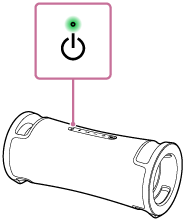
-
Vérifiez l’état du témoin
 (BLUETOOTH).
(BLUETOOTH).Lorsque le témoin clignote deux fois
Après le premier jumelage de l’enceinte avec un périphérique BLUETOOTH depuis l’achat ou l’initialisation de l’enceinte (l’enceinte n’a plus d’informations de jumelage), l’enceinte passe automatiquement en mode de jumelage à sa mise sous tension. Continuez à l’étape
 .
.Lorsque le témoin clignote lentement
L’enceinte recherche des connexions BLUETOOTH.
-
Pour jumeler un deuxième ou plusieurs autres périphériques BLUETOOTH (lorsque l’enceinte possède des informations sur le jumelage d’autres périphériques BLUETOOTH), continuez à l’étape
 .
. -
Pour reconnecter l’enceinte à l’un des périphériques BLUETOOTH qui étaient auparavant jumelés à l’enceinte, continuez à l’étape
 .
.L’enceinte se connectera automatiquement à l’ordinateur si la fonction BLUETOOTH du périphérique est sur l’ordinateur.
Selon le périphérique BLUETOOTH, l’enceinte peut se reconnecter au périphérique après sa mise sous tension. Pour plus d’informations, reportez-vous au mode d’emploi fourni avec votre périphérique BLUETOOTH.
Lorsque le témoin reste allumé
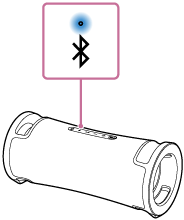
L’enceinte est déjà connectée à l’un des périphériques BLUETOOTH.
Pour connecter l’enceinte à un autre périphérique BLUETOOTH, effectuez ce qui suit :
-
Pour jumeler un deuxième ou plusieurs autres périphériques BLUETOOTH (lorsque l’enceinte possède des informations sur le jumelage d’autres périphériques BLUETOOTH), continuez à l’étape
 .
. -
Pour reconnecter l’enceinte à l’un des périphériques BLUETOOTH qui étaient auparavant jumelés à l’enceinte, continuez à l’étape
 .
.L’enceinte se connectera automatiquement à l’ordinateur si la fonction BLUETOOTH du périphérique est sur l’ordinateur.
-
-
Appuyez sur la touche
 (BLUETOOTH).
(BLUETOOTH).Vous entendrez le guidage vocal (Pairing (Jumelage)) de l’enceinte et le témoin
 (BLUETOOTH) commence une séquence à deux clignotements (mode de jumelage).
(BLUETOOTH) commence une séquence à deux clignotements (mode de jumelage). -
Réactivez l’ordinateur s’il se trouve en mode de veille ou d’hibernation.
-
Enregistrez l’enceinte sur l’ordinateur.
Sous Windows 11
-
Cliquez sur le bouton [Start], puis sur [Settings].
-
Cliquez sur [Bluetooth & devices].
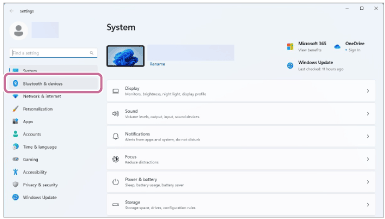
-
Cliquez sur le commutateur [Bluetooth] pour activer la fonction BLUETOOTH, puis cliquez sur [Add device].
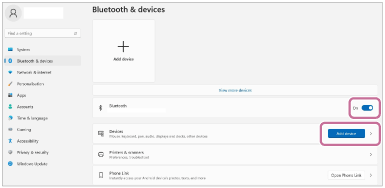
-
Cliquez sur [Bluetooth].
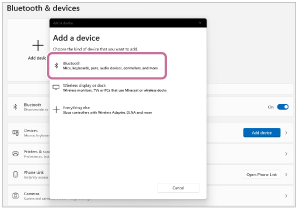
-
Sélectionnez [ULT FIELD 7].
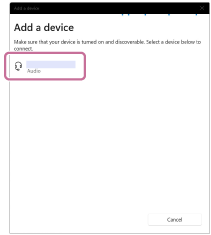
Si une clé d’accès* est demandée, saisissez « 0000 ».
Si [ULT FIELD 7] ne s’affiche pas, recommencez la procédure depuis l’étape
 .
.* La clé de passe est parfois appelée « code de passe », « code PIN », « numéro PIN » ou « mot de passe ».
-
Après le jumelage, la connexion BLUETOOTH s’établit automatiquement et [Connected music] ou [Connected voice, music] s’affiche à l’écran. Continuez à l’étape
 .
.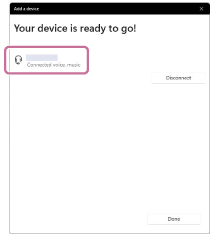
Sous Windows 10
-
Cliquez sur le bouton [Start], puis sur [Settings].
-
Cliquez sur [Devices].
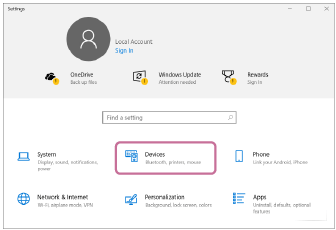
-
Cliquez sur l’onglet [Bluetooth & other devices], cliquez sur le commutateur [Bluetooth] pour activer la fonction BLUETOOTH, puis cliquez sur [Add Bluetooth or other device].
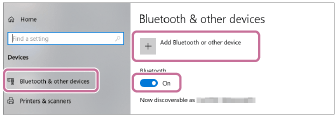
-
Cliquez sur [Bluetooth].
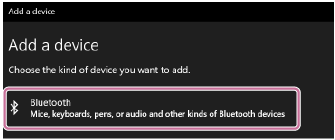
-
Sélectionnez [ULT FIELD 7].
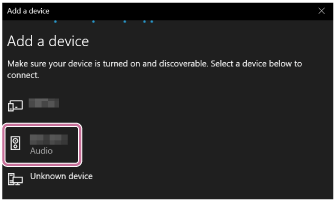
Si une clé d’accès* est demandée, saisissez « 0000 ».
Si [ULT FIELD 7] ne s’affiche pas, recommencez la procédure depuis l’étape
 .
.* La clé de passe est parfois appelée « code de passe », « code PIN », « numéro PIN » ou « mot de passe ».
-
Après le jumelage, la connexion BLUETOOTH s’établit automatiquement et [Connected music] ou [Connected voice, music] s’affiche à l’écran. Continuez à l’étape
 .
.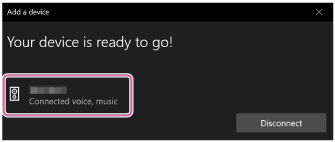
-
-
Sélectionnez l’enceinte sur l’ordinateur.
Sous Windows 11
-
Cliquez sur le bouton [Start], puis sur [Settings].
-
Cliquez sur [Bluetooth & devices].
-
Sélectionnez [ULT FIELD 7], puis cliquez sur [Connect].
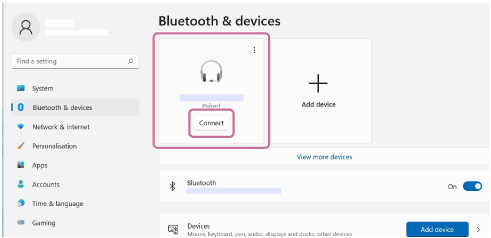
L’icône à l’écran peut être différente de ce que vous voyez ici.
Lorsqu’une connexion BLUETOOTH est établie, [Connected music] ou [Connected voice, music] s’affiche à l’écran. Continuez à l’étape
 .
.
Sous Windows 10
-
Cliquez sur le bouton [Start], puis sur [Settings].
-
Cliquez sur [Devices].
-
Sélectionnez [ULT FIELD 7] sous « Audio » dans l’onglet [Bluetooth & other devices], puis cliquez sur [Connect].
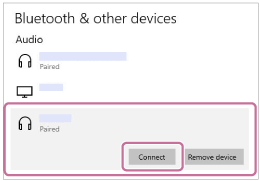
L’icône à l’écran peut être différente de ce que vous voyez ici.
Lorsqu’une connexion BLUETOOTH est établie, [Connected music] ou [Connected voice, music] s’affiche à l’écran. Continuez à l’étape
 .
.
-
-
Suivez les instructions affichées à l’écran pour établir une connexion BLUETOOTH.
Lorsqu’une connexion BLUETOOTH est établie, l’avertissement sonore est émis par l’enceinte et le témoin
 (BLUETOOTH) passe de l’état clignotant à allumé.
(BLUETOOTH) passe de l’état clignotant à allumé.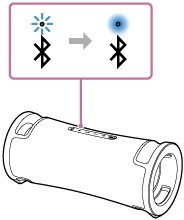
Si la connexion échoue, recommencez la procédure depuis l’étape
 .
.
Astuce
-
Les instructions ci-dessus sur l’ordinateur sont fournies à titre d’exemple. Pour plus d’informations, reportez-vous au mode d’emploi fourni avec votre ordinateur. En outre, les ordinateurs ne sont pas tous testés et jugés compatibles avec cette procédure et la procédure ci-dessus n’est pas applicable aux ordinateurs faits maison.
-
Vous pouvez connecter l’enceinte simultanément à un maximum de 2 périphériques BLUETOOTH. (Connexion à plusieurs points)
Note
-
Le mode de jumelage de l’enceinte est libéré après environ 5 minutes et le témoin
 (BLUETOOTH) clignote lentement. Toutefois, lorsque l’enceinte ne détient pas les informations sur le jumelage, telles que les paramètres d’usine, le mode de jumelage n’est pas libéré. Si le mode de jumelage est libéré avant la fin de la procédure, recommencez depuis l’étape
(BLUETOOTH) clignote lentement. Toutefois, lorsque l’enceinte ne détient pas les informations sur le jumelage, telles que les paramètres d’usine, le mode de jumelage n’est pas libéré. Si le mode de jumelage est libéré avant la fin de la procédure, recommencez depuis l’étape .
. -
Une fois les périphériques BLUETOOTH jumelés, il n’est plus utile de les rejumeler, sauf dans les cas suivants :
-
Les informations sur le jumelage ont été supprimées après une réparation, etc.
-
L’enceinte est déjà jumelée à 8 périphériques et un autre périphérique essaie d’établir un jumelage.
L’enceinte peut être jumelée avec jusqu’à 8 périphériques. Lorsqu’un nouveau périphérique est jumelé après avoir jumelé 8 périphériques, les informations sur le jumelage par le biais d’une connexion BLUETOOTH du périphérique le plus ancien sont remplacées par celles du nouveau périphérique.
-
Les informations sur le jumelage de l’enceinte ont été supprimées du périphérique BLUETOOTH.
-
L’enceinte est initialisée.
Toutes les informations sur le jumelage seront supprimées. Si vous initialisez l’enceinte, elle ne pourra peut-être pas se connecter à l’ordinateur. Dans ce cas, supprimez les informations sur le jumelage de l’enceinte sur l’ordinateur, puis effectuez un nouveau jumelage.
-
-
L’enceinte peut être jumelée à plusieurs périphériques, mais elle ne peut lire la musique que d’un seul périphérique jumelé en même temps.
-
La clé d’accès de l’enceinte est « 0000 ». Si une clé d’accès autre que « 0000 » est définie sur le périphérique BLUETOOTH, le jumelage ne peut pas être réalisé avec l’enceinte.
-
Lorsqu’un périphérique USB ou un câble audio est connecté au port PLAY/CHARGE OUTPUT (USB) de l’enceinte ou à la prise AUDIO IN alors que l’enceinte est connectée à un périphérique BLUETOOTH via une connexion BLUETOOTH, le son du périphérique BLUETOOTH n’est pas émis par l’enceinte. Pour écouter de la musique provenant du périphérique BLUETOOTH, débranchez le périphérique USB et le câble audio.
-
Lors de l’utilisation de la fonction de jumelage stéréo ou de la fonction de connexion pour soirée, vous ne pouvez pas utiliser la capacité de connexion à plusieurs points.
